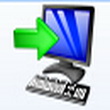ftp工具使用教程
作者:本站整理 时间:2016-08-03
FTP如何使用,怎样使用FTP工具?FlashFXP是一款功能强大的FXP/FTP软件,集成了其它优秀的FTP软件的优点,如CuteFTP的目录比较,支持彩色文字显示;如BpFTP支持多目录选择文件,暂存目录;又如LeapFTP的界面设计。支持目录(和子目录)的文件传输,删除;支持上传,下载,以及第三方文件续传;可以跳过指定的文件类型,只传送需要的本件;可自定义不同文件类型的显示颜色;暂存远程目录列表,支持FTP代理及Socks 3&4;有避免闲置断线功能,防止被FTP平台踢出;可显示或隐藏具有“隐藏”属性的文档和目录;支持每个平台使用被动模式等。

步骤如下:
1、打开FlashFXP,点击“站点”/“站点管理器”。快捷键F4。

2、在“站点管理器”对话框中,点击“新建站点”,在弹出的对话框中,输入一个站点名称。

3、在常规面板,输入ftp空间的IP地址,端口,用户名称,密码,然后点击“应用”按钮,站点就设置好了。点击“连接”按钮,连接站点。

4、连接上站点之后,在本地磁盘,找到要上传的站点目录,选中后右键单击,单击“传输”。上传网站就这样轻易实现了。

5、同样的方法,选中远程空间中的文件或者文件夹,点右键,占击“传输”,就可以下载到本地。
以上就是ftp工具使用教程,希望对大家有帮助。感谢您对优优下载站的支持!